解決方法:先開啟軟體,匯入需要進行操作的檔案;然後選擇該檔案所在的圖層為目前圖層;接著按下鍵盤上的「Ctrl U」鍵開啟「色相/飽和度」對話框;最後將明度滑桿移到左側,調整線條顏色為黑色,點選「確定」按鈕即可。

本教學操作環境:windows10系統、Adobe Photoshop 2018版、Dell G3電腦。
從CAD匯出文件,匯入PS,發現有些線條顏色較淡
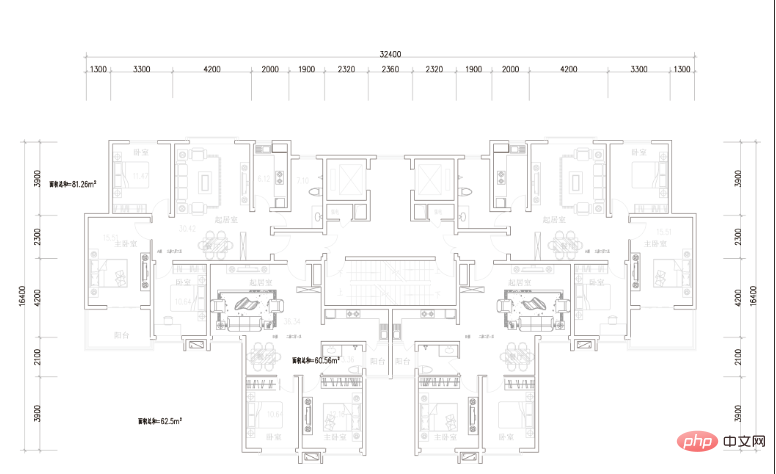
在PS中選擇該文件所在的圖層為目前圖層
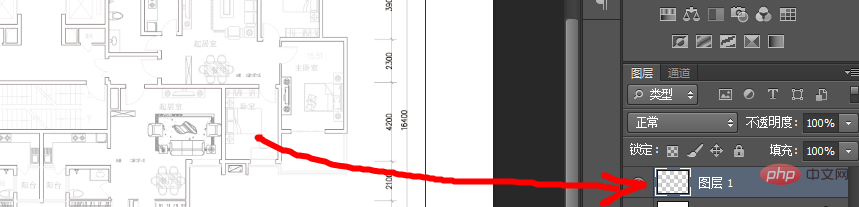
按Ctrl U快速鍵開啟【色相/飽和度】對話方塊(或在【圖片】選單列下找到【調整】-【色相/飽和度】)
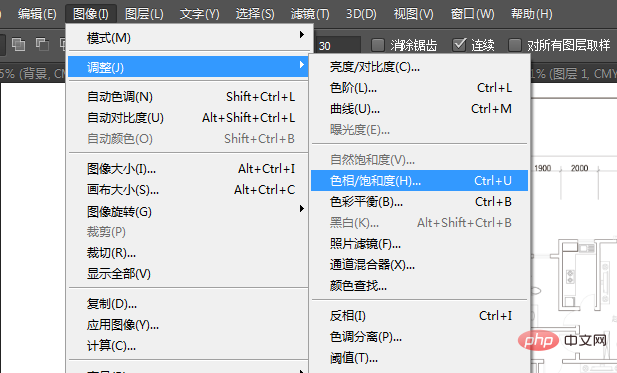
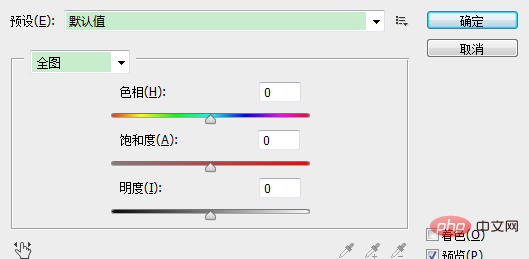
將明度滑桿移到左側,調整線條顏色為黑色。點選確定即可。
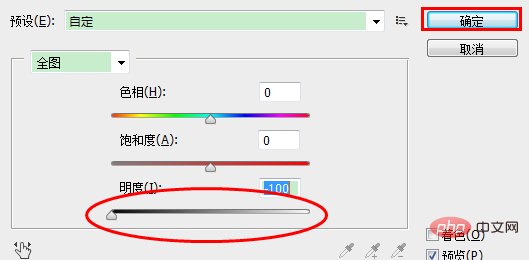
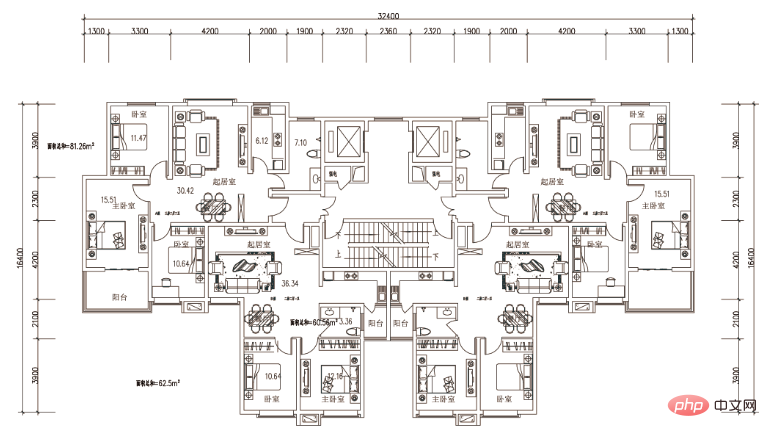
#推薦教學:《PS教學》
以上是CAD的PDF導入ps墨線顏色變淺怎麼辦的詳細內容。更多資訊請關注PHP中文網其他相關文章!
